
彩拓拍播
v2.1.0.1 官方版- 介绍说明
- 下载地址
- 精品推荐
- 相关软件
- 网友评论
彩拓拍播提供视频录制功能,可以使用这款软件对电脑上的画面内容录制,启动软件就可以设置录制的区域,可以选择固定录制一个区域,可以选择全屏录制,点击开始录制就可以捕捉视频内容,让用户可以将本地的操作过程录制为视频教程,可以将网页的工作内容录制为教程,可以将powerpoint演示的内容录制为视频,软件也提供很多附加的选项,支持录制时自动滚屏、自动播放、自动保存视频、从话筒录制音频、从扬声器录制音频。
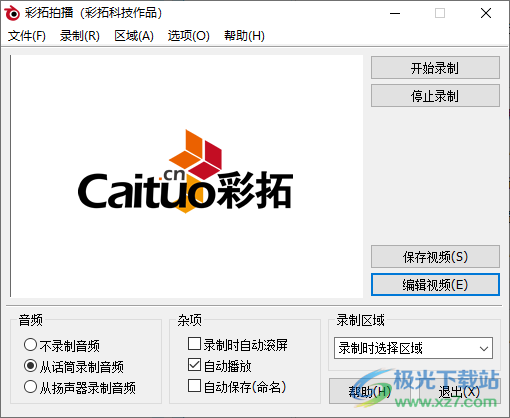
软件功能
提供多种录制方式,如录制全屏、录制选择区域、录制固定区域。
支持录制音频,并和视频部分合成为一个视频文件。
支持从话筒或扬声器录制音频。
录制时可包括光标,并可自定义光标形状。
可设置为在录制时录制区域随光标动态移动。
软件特色
1、彩拓拍播功能简单,可以使用快捷键录制视频
2、可以在软件主界面控制录制,可以在托盘区域点击菜单控制录制
3、可以设置音视频同步方式,让声音和视频同步
4、可以设置音频质量,可以设置音视频交叉,支持使用MCI录制
5、可以设置录制完毕自动播放,可以在软件上设置播放器,设置视频编辑器
使用方法
1、将彩拓拍播直接安装到电脑,点击下一步
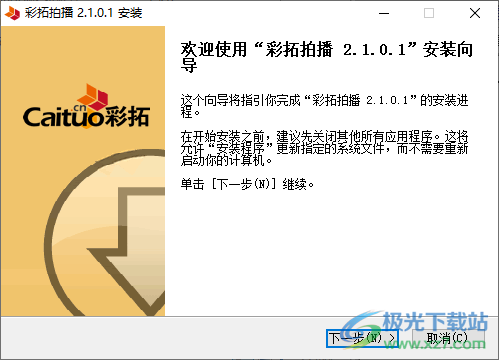
2、区域设置功能,可以设置整个屏幕。可以设置区域
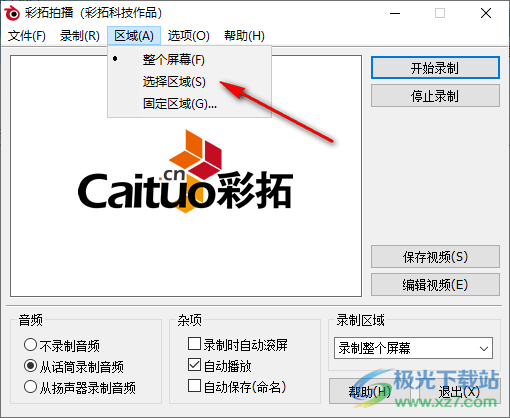
3、如图所示,点击开始录制按钮就可以使用鼠标在屏幕上自由选择一个区域录制
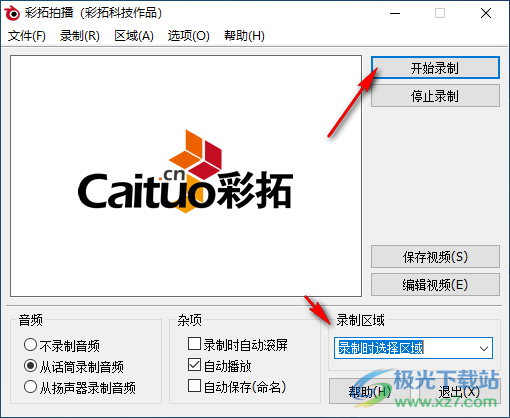
4、软件会在托盘区域显示,可以点击开始录像,可以点击停止录制
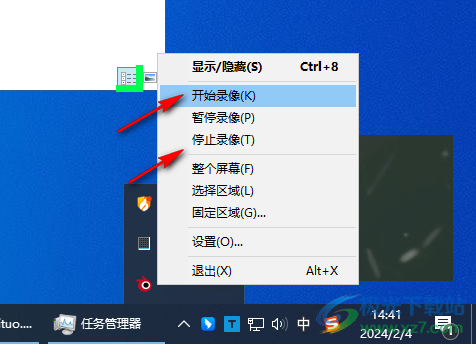
5、点击停止录制就可以弹出保存视频的选项,直接保存为AVI
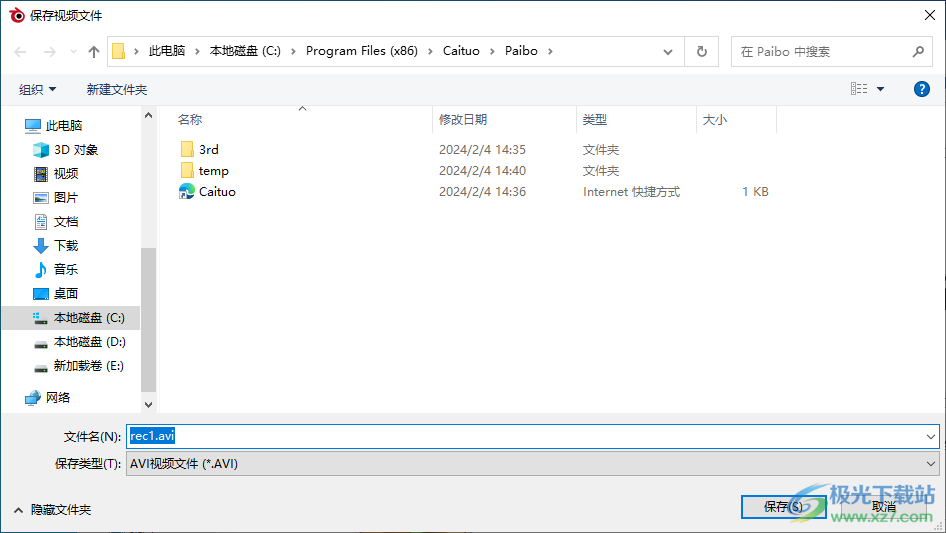
6、选项内容:不录制音频、从话筒录制音频、从扬声器录制音频、自动滚屏、自动播放、自动保存
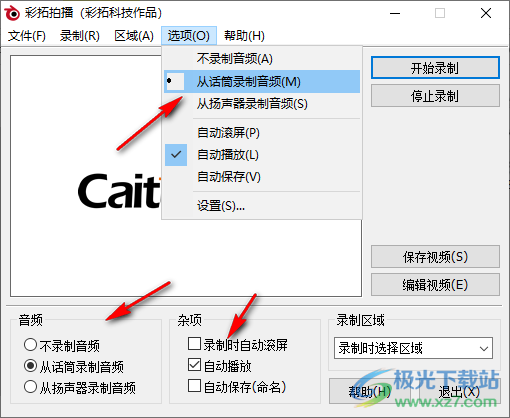
7、程序设置界面:开始录制前隐藏最小化窗口、保持主窗口于最顶层、录制透明窗口、录制时显示取景框

8、编码器Cinepak Codec by Radius,设置视频质量,设置关键帧,每隔37秒抓拍一帧

9、音频捕获设备:缺省输入设备
录制格式:22.05 kHz, stereo, 16-bit
压缩格式:MPEG Layer-3
22050 Hz, Stereo
8000 Bytes/sec
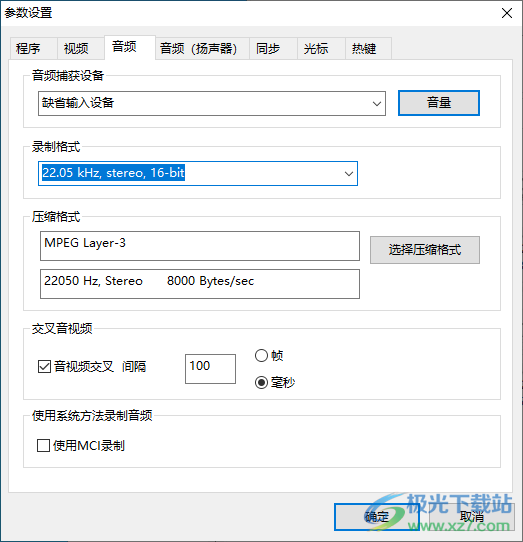
10、捕捉控制
开始录制F9
停止录制F10
暂停录制F11
屏幕录像控制
显示/隐藏窗口F8
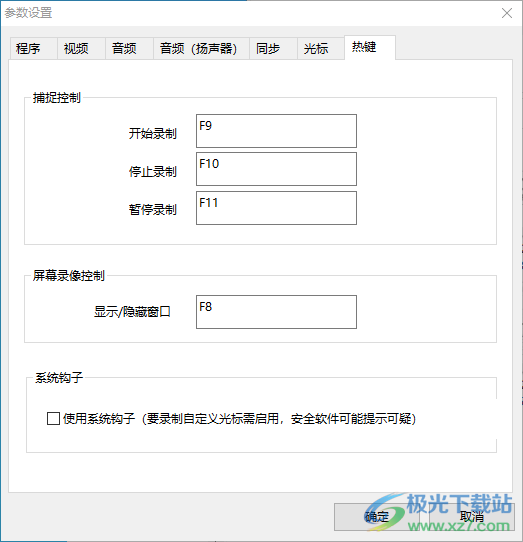
下载地址
- Pc版
彩拓拍播 v2.1.0.1 官方版
相关软件
本类排名
本类推荐
装机必备
换一批
谷歌浏览器Google Chromev100.0.4896.75 64位官方最新版

WinRAR官方64位v5.80 正式官方版

腾讯电脑管家win10专版v13.5.20525.234 官方最新版

iTunes 32位for Windows 12.10.8.5 多语言官方版

腾讯应用宝pc版v5.8.2 最新版

360安全卫士电脑版v13.1.0.1151 官方正式版

百度网盘pc版v7.14.2.9 官方最新版

搜狗拼音输入法电脑版v11.0.0.4909 正式版

酷狗音乐播放器电脑版v9.2.29.24113 官方最新版

爱奇艺pps影音客户端v7.10.122.2375 官方最新版

微信2022最新电脑版v3.6.0.18 官方版

wps office 2016专业版V11.1.0.7875 pro版_附序列号
- 聊天
- 微信电脑版
- yy语音
- skype
- qq电脑版
- 视频
- 优酷视频
- 腾讯视频
- 芒果tv
- 爱奇艺
- 剪辑
- 会声会影
- adobe premiere
- 爱剪辑
- 剪映
- 音乐
- 酷我音乐
- 酷狗音乐
- 网易云音乐
- qq音乐
- 浏览器
- 360浏览器
- ie浏览器
- 火狐浏览器
- 谷歌浏览器
- 办公
- wps
- 企业微信
- 钉钉
- office
- 输入法
- 五笔输入法
- 搜狗输入法
- qq输入法
- 讯飞输入法
- 压缩
- winzip
- 7z解压软件
- winrar
- 360压缩
- 翻译
- 谷歌翻译
- 金山翻译
- 英译汉软件
- 百度翻译
- 杀毒
- 360杀毒
- 360安全卫士
- 火绒软件
- 腾讯电脑管家
- p图
- 美图秀秀
- photoshop
- 光影魔术手
- lightroom
- 编程
- vc6.0
- java开发工具
- python
- c语言软件
- 网盘
- 115网盘
- 天翼云盘
- 百度网盘
- 阿里云盘
- 下载
- 迅雷
- utorrent
- 电驴
- qq旋风
- 证券
- 华泰证券
- 方正证券
- 广发证券
- 西南证券
- 邮箱
- 阿里邮箱
- qq邮箱
- outlook
- icloud
- 驱动
- 驱动精灵
- 打印机驱动
- 驱动人生
- 网卡驱动























网友评论